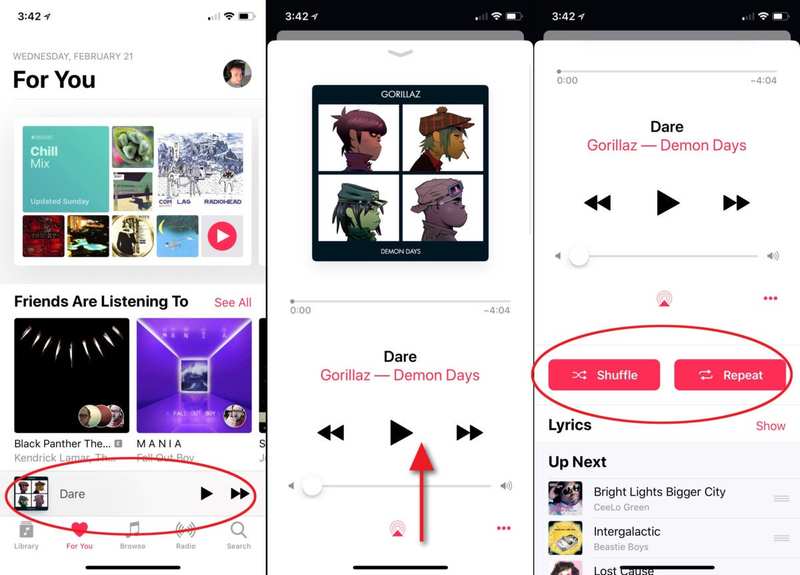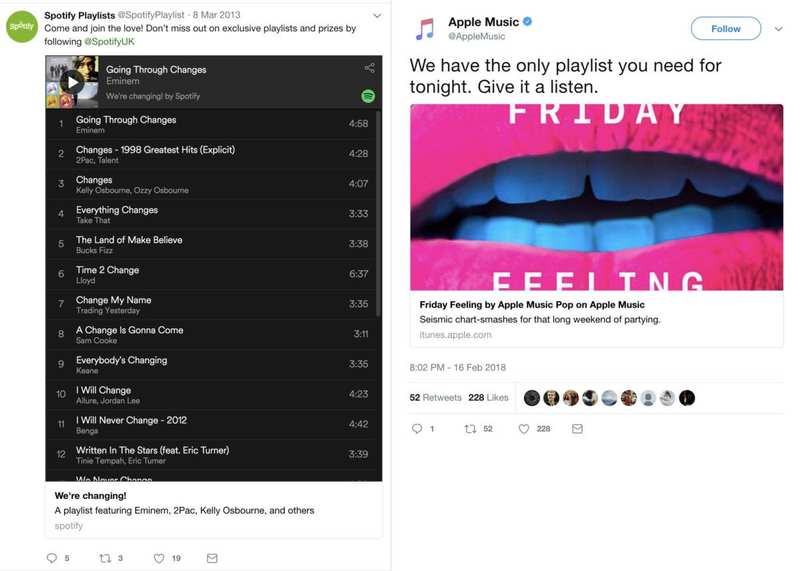Apple Music 愿望清单:改进应用程序和服务的 17 种方法
最近的《华尔街日报》的报道 声称 Apple Music 的订户数量有望超越 Spotify。听起来棒极了!但事情并不那么简单。这一计算是通过查看 Apple Music 目前的付费用户数量(约 3600 万)与 Spotify 的付费用户(约 7000 万)进行比较得出的,并指出,以 Apple Music 目前 5% 的增长率,它将超越 Spotify,而后者今年夏天增长率为 2%。
有几个重要的问题。首先,它忽略了 Spotify 的免费套餐,该套餐的用户数量超过 1.4 亿。 Apple Music 没有免费套餐。其次,假设这两项服务的增长率不变。随着 Apple Music 规模的扩大,其增长率可能会逐渐放缓,但谁知道什么时候会发生。
Apple Music 的目录可能是所有订阅服务中最强大的,但该应用程序,尤其是 iPhone(其主要平台)上的应用程序,充满了对于苹果这样规模的公司来说应该相对容易解决的问题。
以下是我们认为公司应该采取的一些措施来改进 iPhone 上的 Apple Music。
改进”正在播放”卡
无论您在 Apple Music 应用中的哪个位置,您当前正在收听的曲目都会由底行选项卡上方的小横幅以及播放/暂停按钮和下一个曲目按钮表示。点击它,一张”卡片”就会向上滑动,遮住大部分屏幕。
这张卡需要处理。
首先,在折叠状态下它没有显示足够的信息。有足够的空间来容纳艺术家姓名和剩余曲目时间。
展开时,它不能很好地利用空间,并将有用的控件隐藏在屏幕底部下方的不明显区域。 AirPlay 和溢出菜单(三个点)位于底部,看起来甚至无法向下滚动。在该分页符下方,您将找到随机播放和重复控件以及”上一个下一个”列表。奇怪的是,”歌词”不是一个按钮,而是一个单独的行,右侧有一个”显示”链接。歌词控件也在溢出菜单中重复。
折叠时”正在播放”需要更多信息,并且”随机播放”和”重复”按钮不应隐藏在折叠下方。
随机播放和重复播放属于主”正在播放”卡,填充到溢出菜单中的喜欢/不喜欢按钮也是如此。
此外,您应该能够通过在专辑封面上左右滑动来在”正在播放”列表中前进或后退。
提出更好的建议
互联网上流传着这样一个笑话:Apple Music 的推荐很糟糕。有时它会推荐类似的艺术家,但与你所听的音乐相差甚远。有时,自定义广播电台和播放列表似乎忽略了您的音乐偏好。
每个人都同意,经过数周的精心使用”喜欢”和”不喜欢”按钮对歌曲进行评级后,推荐会变得更好,但它需要变得更好、更快。苹果对隐私和匿名数据的痴迷可能会让推荐好听的歌曲变得更加困难,但歌曲推荐系统没有理由让我跳过它推荐的一半曲目。
访问网络
人们希望他们的音乐随处可见,这是订阅服务最好的事情之一。但人们并不总是能够访问 iTunes 或其移动设备。让我们在网络浏览器中登录 Apple Music 并播放我们的音乐库、收听广播电台并拼凑播放列表。
网络存在将使共享播放列表变得更加容易(稍后会详细介绍),并且使每个人都可以轻松访问免费广播内容:Beats 1、新闻和体育。也许这种简单的曝光将有助于说服更多听众注册!
放弃 Connect 并简化社交共享
Apple Music 的社交方面是一团杂乱。 Connect 服务是一个失败的实验,用户可以在该服务中关注艺术家,并可以看到他们发布的一系列宣传新专辑等的帖子。没有人谈论它,它在应用程序中的存在感不断缩小,而且信噪比很糟糕。是时候关闭它了。
通过 Spotify(左)与 Apple Music(右)在 Twitter 上共享播放列表。 iTunes 链接并不是一个很好的解决方案。
苹果想向我展示我所有的朋友都在听什么,虽然这在纸面上听起来像是一个很好的音乐发现概念,但实际上它并没有那么有用。我可能与一两个朋友有非常相似的音乐品味,并且喜欢我的很多朋友喜欢的一些相同的东西。但将我所有朋友正在听的所有内容集中到同一个桶中是行不通的。这是苹果公司浪费宝贵的、突出的屏幕空间来推荐我不喜欢的音乐的另一种方式。
苹果应该停止尝试将 Apple Music 变成自己的社交网络,而拥抱人们已经实际使用的网络。让我们通过嵌入网络播放器来通过 Twitter 和 Facebook 共享专辑、艺术家、曲目和播放列表,就像 Spotify 所做的那样。现在,共享到这些服务会生成一个静态 iTunes 链接,将您带到一个网页,除了一个几乎无用的预览按钮之外什么都没有。
允许协作播放列表
一般情况下共享播放列表可能会更好(请参阅上一节),但至少公共播放列表会显示在搜索中。
现在,如果 Apple Music 允许我邀请朋友与我一起编辑播放列表就好了!这是将周五晚上的派对播放列表或”精选”列表串在一起的完美选择。这是一种社交互动,可以激发人们对音乐的热爱,而不是各大唱片公司通过 Connect 向您推销营销。
创建更加个性化的播放列表
“为您推荐”部分提供三个个性化播放列表:Chill Mix、New Music Mix 和 My favorites。前两个结合了 Apple Music 编辑精选和算法,该算法使用您的个人音乐品味每周为您生成独特的播放列表。
这些太棒了!我们只是需要更多。
Spotify 的《Discover Weekly》之所以大受欢迎,部分原因在于它会展示过去几年中被遗忘的最爱和”对你来说新的”热门歌曲。我很想在苹果的服务上看到类似的东西。相比之下,Apple 的 New Music Mix 播放列表更接近 Spotify 的 Release Radar。我也喜欢 Spotify 的 Summer Rewind 和 Time Capsule。
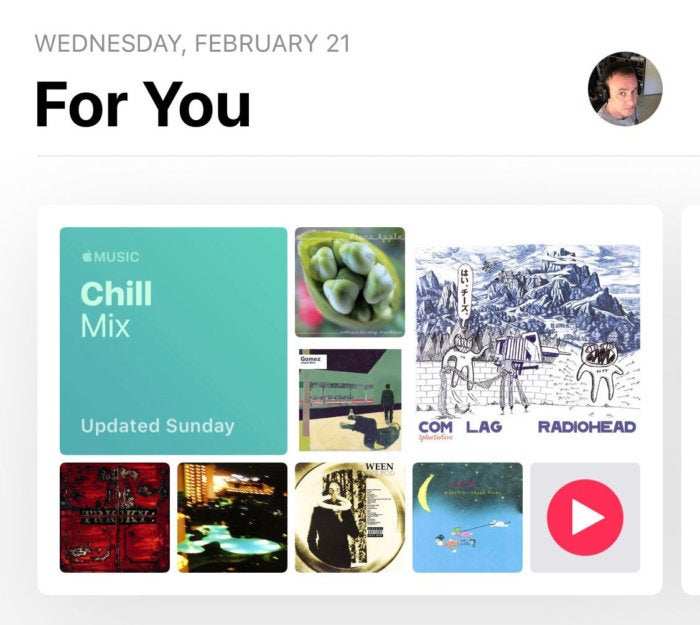 IDG
IDG
我完全支持良好的 Chill Mix,但我想要更多这些个性化、动态的播放列表。
这些动态、个性化、定期更新的播放列表是发现音乐和展示 Apple 专业策展人和算法个性化相结合的绝佳方式。我希望看到更多,包括锻炼播放列表和一些每日播放列表。你已经可以要求 Siri”播放一些锻炼音乐”并获得个性化的选择,所以苹果似乎已经成功了一半。
深色主题怎么样?
整个 iOS 都需要一种合适的深色模式,但在此之前,只为 Apple Music 设计一个怎么样?夜间,刺眼的白色界面会极大地分散您车内的注意力,当您晚上在家休息时,它的亮度会让人眼花缭乱。
合适的 Apple Music 深色模式应该有一个开/关切换开关,并且还允许您设置预定时间。
交叉淡入淡出会很好
交叉淡入淡出是指队列中的下一首歌曲淡入,同时您正在听的歌曲淡出。它会进行小而平滑的过渡,因此不会出现沉默。
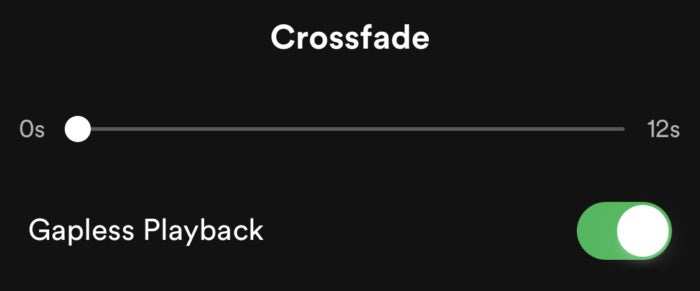 IDG
IDG
无缝播放和交叉淡入淡出选项在 Spotify 甚至 iTunes 等音乐应用中很常见,但在 Apple Music 应用中却没有。
有些人喜欢它,有些人不喜欢,但是当你在聚会时播放音乐或在工作时播放背景音乐时,它非常有用。在这些情况下,歌曲之间的间隙以及从一首歌曲到下一首歌曲的突然过渡可能会让人感到不舒服。如果我们愿意的话,给我们一个交叉淡入淡出切换来消除它。这是 iTunes 需要跳转到移动设备的另一个功能。
让我们无需打开应用即可爱与不喜欢
使用”喜欢”和”不喜欢”按钮对于提高 Apple Music 对您音乐品味的了解至关重要。但要使用它们,您必须解锁手机,打开 Apple Music,打开”正在播放”卡,点击溢出菜单,然后您终于可以点击这些按钮。
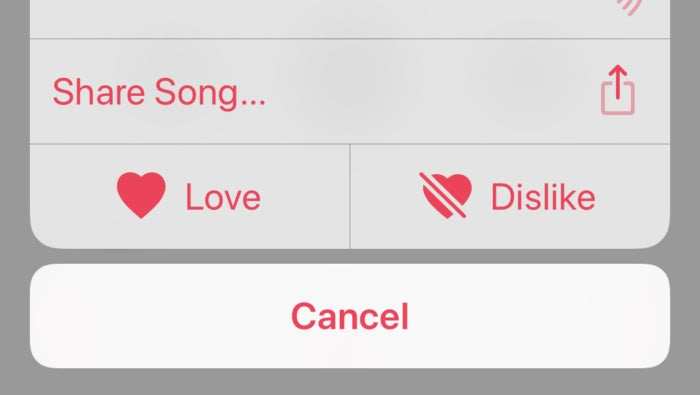 IDG
IDG
“喜欢”和”不喜欢”按钮太重要了,不能隐藏在”立即付款”卡上的溢出菜单中。
它们不仅应该位于”正在播放”卡的前面和中间,还应该出现在锁定屏幕和控制中心音乐控件上。
将搜索移至”库”和”浏览”选项卡
Apple Music 界面底部的主要导航选项卡之一是”搜索”。到达那里后,您可以输入搜索短语,但您必须切换是搜索 Apple Music 还是您自己的音乐库。它很实用,但有点浪费空间,而且不是这个功能最直观的地方。
该应用程序已经为您的图书馆和服务上的所有内容提供了单独的部分(该部分被标记为”浏览”,有些令人困惑。)每个部分的顶部都有一大块空白 – 只需将搜索栏放在那里即可!
搜索您所在的部分不仅比前往全局”搜索”窗格然后选择一个部分更直观,而且还可以腾出第五个导航选项卡来进行其他操作。这将是放置”活动”和”情绪”的好地方,这些功能很棒但未得到充分利用。
使导航更加一致
Apple Music 中的每个部分的布局都不同,具有不同的文本链接组合、各种尺寸的专辑封面以及在某些位置水平滚动而在其他位置垂直滚动的列表。
不同的部分不可能完全相同,但它们可能比现在更加一致。例如,在”库”部分中,您有指向播放列表、艺术家、专辑等的文本链接。为了使其与”为您推荐”部分相匹配,这些可以是水平滚动的截断列表,其中包含专辑封面和”查看全部”链接以显示整个列表。
“库”部分有一个”编辑”按钮,可让您添加或删除类别并重新排序。 “为你”部分没有。为什么不呢?
感觉 Apple Music 应用中的每个选项卡的行为都不同,我们必须学习四种不同的方式来导航和定位我们想要的内容。
列表(无论是播放列表、艺术家还是专辑)应可按名称、艺术家、专辑和曲目排序。它们应该包含更多关于线路的信息,例如轨道长度。
给我们一个时间表
最近播放列表显示专辑和播放列表,这很有意义,但还应该有一种方法可以详细查看您的播放历史记录。为我们提供一个时间线功能,显示我们听了超过 20 或 30 秒的每首曲目(因此它不会显示我们跳过的歌曲),来自任何来源:广播、播放列表、专辑、活动,应有尽有。
让我们创建智能播放列表
智能播放列表是对大型音乐库进行排序和过滤的好方法。这正是Apple Music 无限量订阅的特色。但您只能在计算机上的 iTunes 中创建它们。它们可以很好地同步到您的手机,但我们希望在那里创建它们。
 IDG
IDG
智能播放列表是 iTunes 的最佳功能之一,确实应该成为移动应用程序的一部分。
智能播放列表的强大功能和灵活性远远超出了移动设备上提供的其他音乐服务,它只是位于 iTunes 中,等待移植到移动应用程序。
提供更好的均衡器
要在”音乐”应用中使用均衡器,您必须跳至 iPhone 或 iPad 上的全局”设置”应用。当你到达那里时,你会发现预设列表,但无法自己调整均衡器。
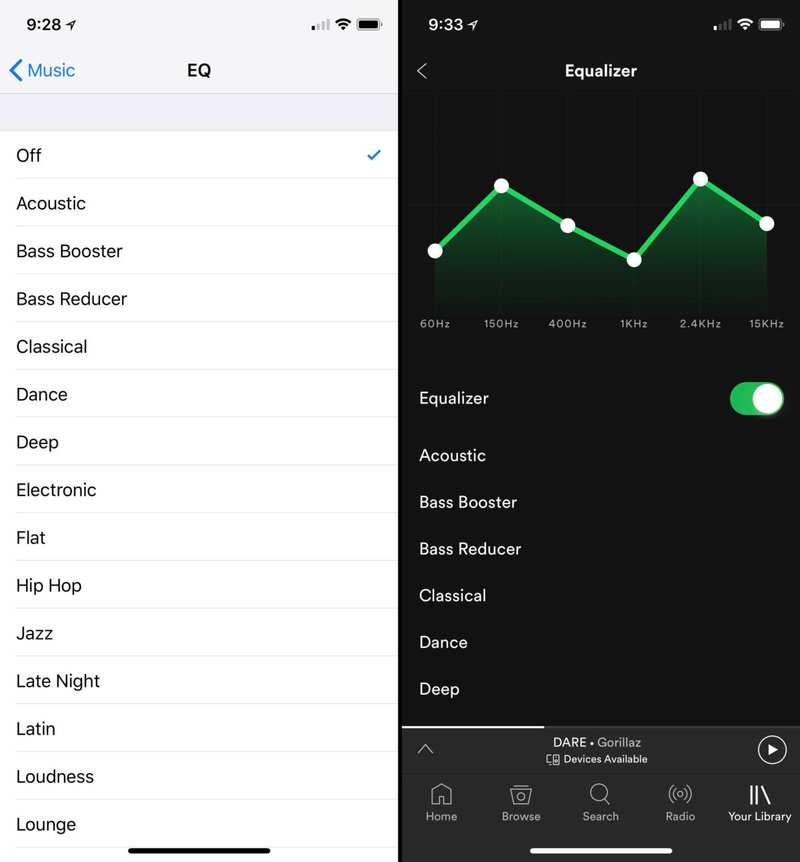 IDG
IDG
Apple Music 的 EQ(左)只是一个预设列表。 Spotify(右)为您提供更多控制权。
Spotify 在这方面做得更好。您可以保留预设列表,但也可以给我们一个自定义均衡器,并将其放入其所属的应用程序中。或者至少从”音乐”应用直接链接到”设置”应用的 EQ 部分,这样更容易找到。
Apple 可以变得非常花哨并复制一些 Android 手机中的音频分析功能。它们在左耳和右耳中以不同的频率和音量播放一系列音调,当您听到声音时点击按钮。然后,它会为每只耳朵创建一个自定义均衡器,并根据您的耳机和耳朵进行调整。
让我们创建一个愿望清单
可以轻松地将广播电台或播放列表中的歌曲添加到我的音乐库中。左下角有一个很好的 + 按钮。但 Beats 1 有时会播放 Apple Music 上尚未提供的音乐。当出现这种情况时,更改 + 按钮的行为以将歌曲添加到愿望列表中,发布后将自动下载该歌曲。
Apple Music 目录可以列出即将推出的专辑和单曲,并带有”添加到愿望列表”按钮。艺术家页面可以有一个愿望列表按钮,可以自动添加他们发布的任何新音乐。
我们应该能够在库部分看到我们的愿望清单,其中显示了曲目添加时间或可用时间(对于未发行的曲目)的日期。
Beats 2 广播电台到了
Beats 1 很棒,但并不适合所有人。也许是时候再开设一两个现场广播电台,每个电台都专注于 Beats 1 中未充分体现的音乐品味?我很想听苹果公司的大学广播电台,甚至可能有大学广播电台主持人!
让我们切换到其他 Apple 设备
想象一下:您回到家,同时在 iPhone 上(戴着耳机,甚至在车里)听 Apple Music。手机上的弹出窗口可让您在 HomePod 上从上次中断的位置继续收听。
稍后,您将戴着耳机在 Mac 上完成一些工作。扩展坞中的小图标可让您从 HomePod 获取音乐并开始在 Mac 上付费,继续播放当前歌曲和即将播放的歌曲。
简而言之,我们需要 Apple Music 的 Handoff。只需轻按一两下,我们就应该能够在登录到同一 Apple ID 并在同一网络上的任何设备上继续收听会话。
所有这些都应该可以通过 Siri 轻松完成。我们可以说,”嘿 Siri,继续在我的 HomePod 上播放”或”嘿 Siri,在我的 Mac 上播放这个。”